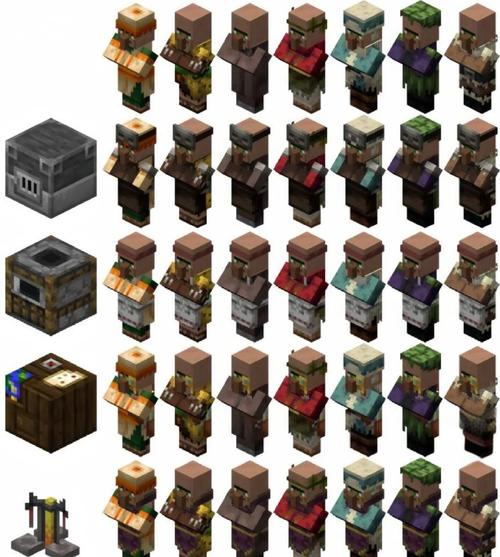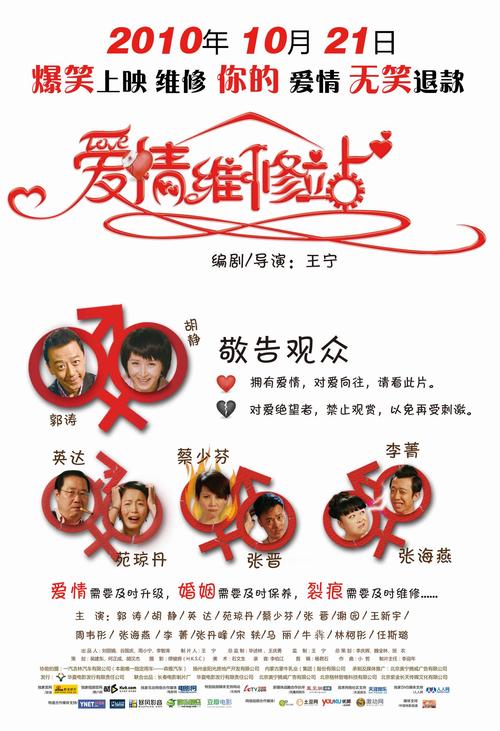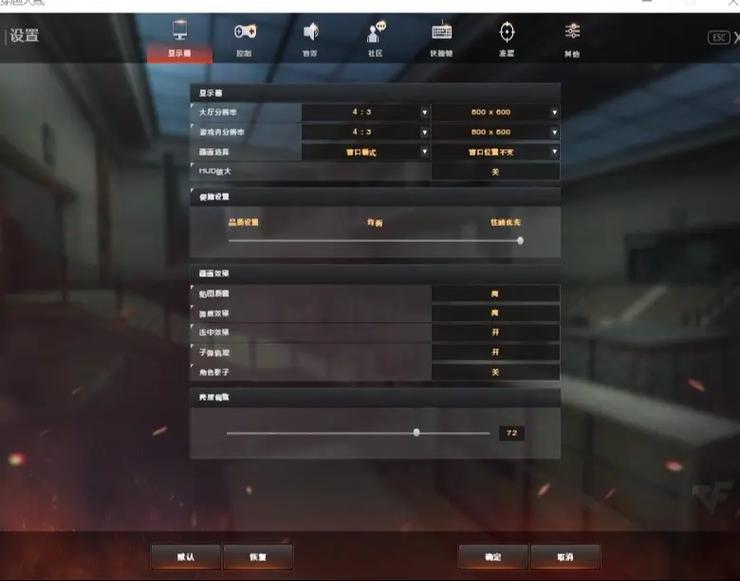咱聊聊这个叫CPU-Z的小玩意儿,特别是那个不用装的绿色版。有点小洁癖,电脑里不爱装太多东西,尤其是那种用一次就不知道啥时候再想起来的工具。绿色软件一直是我的心头CPU-Z这款查看硬件信息的小东西,自然也不例外。
为啥我偏爱绿色版?
主要还是图个方便,还有就是不想让注册表、系统盘乱七八糟多一堆东西。你想,有时候可能就是临时帮朋友看一眼电脑配置,或者在公司的电脑上(得允许的情况下)快速扫一眼硬件信息,装个软件多麻烦,还要卸载。绿色版就不一样了,U盘里一揣,或者网盘里一存,随用随取,用完直接删掉文件夹,利利索索,不留痕迹。

我的实践过程是这样的:
第一步:找资源。
这个嘛咱得找个靠谱的地儿下载。一般我会去一些比较知名的软件下载站,或者直接搜“CPU-Z 绿色版”或者“CPU-Z portable”。得注意甄别,别下到啥捆绑了乱七八糟东西的版本。我通常会找那种官方出的zip包,或者一些口碑好的绿色软件站提供的版本。

第二步:解压即用。
下载下来的通常是个压缩包,比如zip或者rar格式的。找个地儿,右键一点,“解压到当前文件夹”或者“解压到XXX(文件夹名)”。解压完了,你会看到一堆文件,里面通常会有一个名字里带“cpuz”并且图标比较明显的.exe文件,比如或者cpuz_*(如果你是64位系统)。

找到这个.exe文件,直接双击它,这就运行起来了。根本不用点什么“下一步”、“同意协议”之类的安装步骤,清爽!
第三步:看信息。
打开之后,界面也挺直观。我一般主要看这么几个地方:
- 处理器(CPU)选项卡:这是打开默认就显示的。这里能看到我电脑的CPU叫啥名字(比如Intel Core i7-xxxxK),是几核心几线程的,现在跑的频率是多少,用的啥插槽(比如LGA 1700)。这些信息对于了解电脑性能,或者考虑升级啥的,都挺关键。
- 主板(Mainboard)选项卡:点一下这个,就能看到主板的制造商是谁(比如华硕、技嘉、微星),主板的具体型号,用的啥芯片组(比如Z790、B660)。这对我以后想加个内存条,或者换个更牛的显卡,看看主板支持不支持,很有帮助。
- 内存(Memory)选项卡:这里显示我内存的总大小,类型是DDR几代(比如DDR4、DDR5),当前运行的频率。
- SPD(Serial Presence Detect)选项卡:这个能看到每个内存插槽上插的内存条的具体信息,比如制造商、具体型号、生产日期、频率时序表。有时候我想组个双通道,或者加根一样的内存,就会仔细看看这里的信息,确保兼容性。
- 显卡(Graphics)选项卡:这里会列出你电脑里装的显卡信息,包括显卡型号、显存大小和类型。虽然没有GPU-Z那么详细,但基本信息也够用了。
第四步:用完就撤。
等我看完了所有我想知道的信息,直接点右上角的叉叉把CPU-Z关掉。然后,如果这个绿色版的文件夹我是临时放桌面的,那用完就可以直接把它删了,或者移回我的U盘工具包里,电脑上干干净净,啥也没留下。
总结一下我的感受:
CPU-Z绿色版这个东西,对我来说,就是小巧、实用、方便。不用安装,解压就能跑,查完信息就能删,对系统没啥负担。无论是自己日常检查电脑状态,还是偶尔帮别人看看配置,都特别顺手。尤其是对于我这种有点“软件洁癖”,又经常需要在不同电脑上鼓捣的人来说,简直是必备工具之一。实践下来,整个过程非常流畅,没遇到啥坑,推荐给有同样需求的朋友们。